Фотошоп – это универсальный инструмент, который позволяет волшебным образом изменять изображения. Одним из самых популярных аспектов ретуширования является увеличение глаз. Почему именно глаза? Ведь они считаются зеркалом души и притягивают внимание. Увеличение глаз в фотошопе – это техника, которая помогает придать модели или персонажу неповторимый взгляд, сделать изображение более выразительным и привлекательным.
Однако, необходимо помнить, что увеличение глаз – это искусство, и его нужно применять с умом. Цель ретуширования – сохранить естественность и придать глазам естественное, но впечатляющее выражение.
В этой статье мы рассмотрим основные секреты увеличения глаз в фотошопе, которые используют профессионалы. Вы узнаете о различных методах, инструментах и техниках, которые позволят вам достичь потрясающих результатов. Готовы погрузиться в мир ретуши и создать уникальные, глаза, которые будут привлекать внимание и восхищение?
Как увеличить глаза
Шаг 1: Открыть фотографию
Первым делом необходимо открыть фотографию, на которой вы хотите увеличить глаза, в программе Adobe Photoshop. Нажмите на Файл в верхнем меню, затем выберите Открыть и найдите нужное вам изображение на компьютере. Щёлкните на нем и нажмите Открыть.
Шаг 2: Выделить глаза
Для увеличения глаз необходимо выделить их на фотографии. Воспользуйтесь инструментом Выделение эллипсом (Elliptical Marquee Tool), который находится на панели инструментов с левой стороны экрана. Сделайте круговое выделение вокруг глаза, охватывая икси- и игреко-координаты области глаза, которую хотите увеличить.
Шаг 3: Увеличьте глаза
После выделения глаз сделайте копию выделенной области. Для этого выберите Редактирование в верхнем меню, затем Копировать (или используйте комбинацию клавиш Ctrl + C). Затем выберите Редактирование и Вставить (или комбинацию клавиш Ctrl + V), чтобы вставить копию глаз на новый слой.
После этого необходимо увеличить размер вставленного глаза, чтобы создать иллюзию больших глаз. Выберите Редактирование в верхнем меню, затем Трансформация и Масштабирование (или используйте комбинацию клавиш Ctrl + T). Затем тяните углы рамки, чтобы увеличить размер глаза. Когда вы достигнете желаемого размера, нажмите клавишу Enter для применения изменений.
Шаг 4: Сделайте ретушь
После увеличения глаз может потребоваться некоторая ретушь для достижения более естественного и профессионального вида. Воспользуйтесь инструментом Ретуширование пятен (Spot Healing Brush Tool), чтобы удалить нежелательные дефекты кожи или макияжа возле глаз.
Шаг 5: Сохраните фотографию
После завершения работы нажмите на Файл в верхнем меню, затем выберите Сохранить как и выберите формат файла, в котором вы хотите сохранить свою фотографию (например, JPEG). Введите имя файла и выберите папку для сохранения. Затем нажмите на кнопку Сохранить.
Теперь у вас есть фотография с увеличенными глазами! Используя инструменты и техники ретуширования в программе Adobe Photoshop, вы можете усилить впечатление от своих фотографий и создать эффектное изображение с выразительными глазами.
 |
Глаза в фотошопе: профессиональные секреты ретуши
Существует несколько профессиональных секретов ретуши глаз в программе Adobe Photoshop, которые помогут сделать их более выразительными и привлекательными. Одним из самых важных моментов является подсветка глаз.
Подсветка глаз
Подсветка глаз — это первый шаг в создании выразительного взгляда в портрете. Она позволяет придать глазам естественную световую точку, которая делает их более яркими. Для этого подойдет инструмент Dodge (Осветление) или Curves (Кривые).
Создайте новый слой для подсветки глаз. Используйте инструмент Dodge (Осветление) или Curves (Кривые) для выделения светлых участков глаз, таких как зрачки или верхняя область роговицы. Не злоупотребляйте этим инструментом, чтобы не сделать глаза яркими и неестественными.
Увеличение глаз
Еще один профессиональный секрет ретуши глаз — это увеличение их размера. Увеличение глаз позволяет придать портрету большей выразительности и эффектности.
Используйте инструмент Liquify (Искажение) для увеличения размера глаз. Необходимо аккуратно провести линию вдоль верхнего века и нежно растянуть глаз на небольшой участок. Не переусердствуйте, чтобы не создать неестественный вид.
Кроме того, можно использовать инструменты Crop (Обрезка) и Transform (Преобразование) для изменения размера глаз. Они позволяют увеличить глаза таким образом, чтобы они оставались пропорциональными к остальным частям лица.
Уточнение деталей
Чтобы сделать глаза еще более привлекательными, можно уточнить некоторые детали. Например, можно подчеркнуть их цвет с помощью инструмента Hue/Saturation (Оттенок/Насыщенность). Изменение цвета глаз позволяет придать им уникальность и глубину.
Также можно уточнить края глаз с помощью инструмента Sharpen (Резкость). Это добавит детализации и четкости глазам, что сделает их еще привлекательнее.
Следуя этим профессиональным секретам ретуши глаз в программе Adobe Photoshop, вы сможете сделать ваши портреты еще более выразительными и привлекательными. Помните, что глаза — это главные акценты на лице, поэтому им стоит уделить особое внимание при ретуши портретов.
Подготовка изображения
1. Выбор качественной фотографии
Перед тем как начать работу с фотошопом, важно выбрать качественное изображение с хорошим разрешением. Чем выше разрешение фотографии, тем лучше возможности для ретуши и создания реалистичных эффектов.
2. Работа с копией изображения
Безопасность оригинального файла – наш приоритет. Перед началом работы, создайте копию изображения, чтобы сохранить оригинал и иметь возможность вернуться к нему в любой момент.
3. Проверка и корректировка яркости и контрастности
Прежде чем начать ретушировать глаза, важно правильно настроить яркость и контрастность изображения. Это поможет сделать глаза более выразительными и позволит вам лучше видеть детали при ретушировании.
4. Выделение глаз
Используйте инструменты выделения (например, лассо) для выделения глаз на фотографии. Такой подход сделает работу с ними более удобной и позволит вам более точно применить необходимые ретушерские методы.
5. Создание слоя
Чтобы избежать повреждения оригинального изображения и иметь возможность редактировать ретушированные глаза отдельно, создайте новый слой в фотошопе и перенесите на него выделенные глаза.
6. Применение ретушерских методов
Теперь, когда изображение подготовлено, вы можете приступить к ретушированию глаз. Используйте инструменты ретуширования, такие как штамп или размытие, чтобы увеличить глаза и создать желаемый эффект. Экспериментируйте и пробуйте различные методы, чтобы найти наиболее подходящий для вашего изображения.
Основные шаги для ретуши
Выбор инструментов и техник
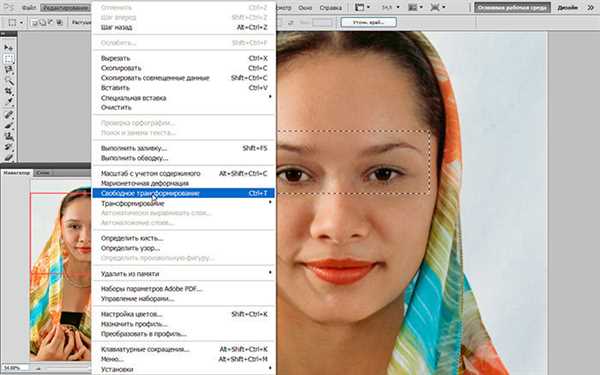
Перед началом ретуши важно знать, какие инструменты и техники следует использовать для достижения желаемого результата. В случае увеличения глаз на фотографии можно использовать инструменты, такие как Brush (Кисть), Healing Brush (Кисть-исправление), Clone Stamp (Клонирование), Liquify (Растушевка) и другие.
Шаги ретуширования глаз
1. Откройте фотографию, на которой необходимо увеличить глаза, в программе Adobe Photoshop.
2. Выберите инструмент Brush (Кисть) из панели инструментов и настройте его размер и жесткость в соответствии с требуемым результатом.
3. Создайте новый слой, чтобы работать с ретушью на отдельном пользе для сохранения исходного изображения.
4. Используя инструмент Brush (Кисть), аккуратно растушуйте границы глаза в соответствии с желаемым размером. Можно использовать различные типы кистей для достижения естественного вида.
5. С помощью инструментов Healing Brush (Кисть-исправление) или Clone Stamp (Клонирование) уберите дефекты, морщины или другие нежелательные элементы вокруг глаз.
6. Используйте инструмент Liquify (Растушевка), чтобы визуально увеличить размер глаза, аккуратно расширив их контуры. Убедитесь, что изменения выглядят естественно и не вызывают искажений.
7. После завершения ретуши глаза, объедините слои и сохраните отредактированное изображение.
| Инструмент | Описание |
|---|---|
| Brush | Инструмент кисти для рисования и растушевки |
| Healing Brush | Инструмент для исправления дефектов, удаляет нежелательные элементы |
| Clone Stamp | Инструмент для клонирования, позволяет скопировать элементы изображения и восстановить их в нужном месте |
| Liquify | Инструмент для изменения формы и размера объектов, позволяет растушевывать границы |
Использование инструмента выделения
Для начала работы с инструментом выделения необходимо открыть фотографию в программе Фотошоп. Затем выберите инструмент Лассо или Лассо по контуру из панели инструментов.
С помощью Лассо вы можете провести произвольную линию вокруг глаза, выделив его контур. При использовании Лассо по контуру Фотошоп автоматически определит границы глаза.
После выделения глаза с помощью инструмента выделения можно изменять его размер, форму или цвет. Для этого выберите соответствующий инструмент из панели инструментов.
Например, используя инструмент Трансформация, вы можете изменить размер глаза, увеличив его или уменьшив. Для этого выделите глаз, затем нажмите правую кнопку мыши и выберите Трансформация. Измените размер, перетаскивая угловые точки, и подтвердите изменения.
Также, для увеличения глаза можно использовать инструмент Изменение формы. Запустите этот инструмент, выберите выделенный глаз и изменяйте его форму, перетаскивая точки.
Помимо изменения размера и формы глаза, можно также редактировать его цвет с помощью инструмента Коррекция цветового баланса или Контраст. Эти инструменты помогут сделать цвет глаза более насыщенным или изменить его оттенок.
Использование инструмента выделения позволяет профессионально ретушировать фотографии и эффективно увеличивать глаза. Этот инструмент дает большую свободу в редактировании и позволяет достичь желаемого результата.
Правильное применение инструмента
Для увеличения глаз в фотошопе мы будем использовать инструмент Повысить резкость, который поможет нам добиться желаемого эффекта. Однако, для достижения наилучших результатов, необходимо соблюдать несколько правил и рекомендаций.
Выбор правильного размера кисти
Перед тем, как начать работу, стоит подобрать подходящий размер кисти. Оптимальный размер зависит от масштаба изображения и нужного нам эффекта. Если фотография маленькая, рекомендуется выбирать небольшой размер кисти, чтобы сохранить естественность. В случае с большими изображениями, можно использовать более крупные кисти для более выразительного эффекта.
Правильная техника применения инструмента
Чтобы глаза выглядели естественно и не искажались, необходимо правильно использовать инструмент Повысить резкость. Рекомендуется проводить краткие и легкие движения кистью, уделяя особое внимание деталям глаз. Лучше сделать несколько небольших штрихов, чем один большой.
Совет: Чтобы сделать работу более точной и увеличить контроль над применяемыми изменениями, можно использовать инструмент Маска слоя. Он позволяет убирать выбранные области, если кистью было применено слишком много изменений или они оказались неправильными.
Запомните, что эффекты ретуши должны быть незаметными и вписываться в остальную часть фотографии. Следуйте этим рекомендациям, чтобы достичь наилучших результатов и сделать ваши глаза более выразительными и привлекательными.
Коррекция формы глаз
Существует несколько методов, которые можно использовать для коррекции формы глаз в фотошопе:
Использование инструмента Трансформация
Один из наиболее простых способов изменить форму глаз – использование инструмента Трансформация. С его помощью можно изменить размер и форму глаз, а также их расположение на лице.
Для использования инструмента Трансформация необходимо выделить глаза с помощью инструмента выделения, затем выбрать инструмент Трансформация в верхнем меню фотошопа. После этого можно изменять размер и форму глаз, перетягивая точки управления.
Использование инструмента Ликвидация
Другой способ коррекции формы глаз – использование инструмента Ликвидация. Он позволяет выполнять более тонкую коррекцию, изменяя форму глаз с помощью кисти.
Для использования инструмента Ликвидация необходимо выбрать его в верхнем меню фотошопа. Затем можно начинать ретушировать глаза, проводя кистью над ними для изменения их формы. Инструмент Ликвидация позволяет вытягивать или сжимать области изображения, делая глаза более круглыми или овальными.
Важно помнить, что при коррекции формы глаз необходимо сохранять естественность и баланс лица. Минимальные изменения могут сделать глаза более выразительными и привлекательными, но слишком большие изменения могут выглядеть неестественно и вызывать негативное впечатление.
| Преимущества | Недостатки |
|---|---|
| Простота использования | Риск сделать глаза неестественными |
| Тонкая коррекция формы | Требуется опыт для достижения естественного результата |
| Возможность сохранить баланс и естественность лица |
Методы придания нужной формы
Подчеркнуть красоту глаз помогут следующие методы:
- Увеличение размера глаз. Одним из самых простых способов сделать глаза более выразительными является увеличение их размера. В Photoshop можно использовать инструмент Изменение размера (Resize) для увеличения глаз без потери качества.
- Подчеркивание контуров глаз. Улучшить форму глаз можно, подчеркнув их контур. Для этого можно использовать инструмент Кисть (Brush) с небольшой жесткостью (Hardness) и красить контур глаза.
- Исправление формы глаз. Если глаза имеют неровную форму, можно использовать инструмент Исправление (Healing) или Клонирование (Clone) для исправления недостатков. Важно сохранить естественность и не переборщить с коррекцией формы.
- Усиление цвета глаз. Чтобы придать глазам еще большую глубину и выразительность, можно усилить их цвет. В Photoshop существуют специальные инструменты, такие как Динамический диапазон (Curves) и Оттенки/Насыщенность (Hue/Saturation), которые позволяют изменить насыщенность и яркость цвета глаз.
При использовании этих методов важно помнить о мере и сохранить естественность. Цель ретуширования глаз — подчеркнуть их красоту и выразительность, а не создать идеальный, но неестественный образ. Подбирайте наиболее подходящие методы в зависимости от исходного фото и желаемого результата.
Подчеркивание яркости глаз
Изменение яркости глаз может существенно улучшить их выражение на фотографии. В данной статье мы рассмотрим методы подчеркивания яркости глаз в программе Adobe Photoshop.
Шаг 1: Открыть фотографию с глазами, которые нужно подчеркнуть.
Шаг 2: Выделить глаза на фотографии с помощью инструмента Выделение (Lasso Tool), Инструмента маркера (Quick Selection Tool) или другого инструмента, наиболее удобного в вашем случае.
Шаг 3: Создать новый слой, нажав на кнопку «Создать новый слой» в панели слоев.
Шаг 4: На новом слое выберите инструмент Кисть (Brush Tool) и установите мягкость кисти на значение около 50%. Выберите цвет для подчеркивания яркости глаз.
Шаг 5: Кистью аккуратно начертите стрелки в направлении от наружного угла глаза к его внутреннему углу, подчеркивая яркость и контраст глаз. Можно также рисовать другие замысловатые узоры или рисунки в области глаз для создания интересного эффекта.
Шаг 6: Уменьшите непрозрачность слоя с эффектом подчеркивания яркости глаз по вашему усмотрению, чтобы достичь желаемого эффекта.
Шаг 7: Если после применения эффекта подчеркивания яркости глаз получился излишне контрастный или слишком яркий, можно снизить яркость или контрастность глаз, применив соответствующие функции в панели Изображение (Image) – Коррекция (Adjustments) – Яркость/Контрастность (Brightness/Contrast).
Шаг 8: Не забывайте сохранять свою работу на каждом этапе, чтобы иметь возможность вернуться к предыдущим вариантам в случае неудовлетворительных результатов.
С помощью простых методов, описанных выше, вы можете значительно улучшить выражение глаз на вашей фотографии и создать более выразительный портрет.
Способы повышения яркости
Повышение яркости изображения может значительно улучшить внешний вид глаз на фотографии и сделать их более выразительными. В фотошопе есть несколько способов для этого:
-
Использование коррекции яркости и контрастности. В меню Изображение выберите пункт Коррекция и затем Яркость/контрастность. Настройте ползунки, чтобы увеличить яркость изображения и сделать контраст более насыщенным. Обратите внимание, что при излишне ярком изображении глаза могут выглядеть искаженными.
-
Использование слоев и режимов наложения. Создайте копию слоя с изображением глаз и измените его режим на Осветление. Это позволит увеличить яркость только в определенных областях, сохраняя детали и естественный вид глаз.
-
Использование инструмента Затемнение/осветление. Выберите инструмент Затемнение/осветление из панели инструментов и установите режим Осветление. Настройте размер кисти и проходьте по глазам, чтобы повысить их яркость. Этот способ позволяет достичь точечной коррекции яркости и сохранить естественный вид глаз.
Независимо от выбранного способа, рекомендуется использовать его с умеренностью, чтобы не перегрузить изображение и сохранить естественный вид глаз. Кроме того, запомните, что результат может зависеть от исходного качества фотографии. Экспериментируйте с разными методами и настройками, чтобы получить наилучший результат.
Создание иллюзии увеличения глаз
Увеличение глаз в фотошопе может быть не только визуальным фокусом, но и способом подчеркнуть красоту и выразительность глаза. В этом разделе мы рассмотрим несколько приемов, позволяющих создать иллюзию увеличения глаз и придать им яркости и выразительности.
Использование инструмента Ластик
Один из простых способов увеличить глаза состоит в использовании инструмента Ластик. При помощи маленького круглого Ластика можно аккуратно тушевать часть ириса глаза, при этом сохраняя его естественную форму и цвет. Несколько таких аккуратных мазков ластиком позволят визуально увеличить глаза.
Использование эффекта обводки
Другой способ создания иллюзии увеличенных глаз — использование эффекта обводки. Для этого необходимо выбрать инструмент Обводка и настроить ее параметры: толщину, цвет и интенсивность. При помощи этого инструмента можно обвести контур глаза и придать ему большую выразительность. Важно не преувеличивать с толщиной обводки, чтобы сохранить естественность визуального эффекта.
Оба этих приема позволяют создать иллюзию увеличения глаз без искажения их естественной формы и цвета. Кроме того, они просты в использовании и не требуют особых навыков работы с фотошопом. Эти приемы можно применить как к портретным фотографиям, так и к фотографиям ситуативного характера.
Не забывайте, что ретушь фото – это искусство, требующее тонкости и внимания к деталям. Поэтому экспериментируйте, пробуйте разные приемы и находите свое собственное видение иллюзии увеличения глаз.
Техники создания эффекта увеличения
В мире ретуши фотографий существует множество техник, позволяющих увеличить глаза на снимке и придать им тот самый впечатляющий взгляд. В статье мы рассмотрим несколько основных техник, которые помогут вам достичь желаемого эффекта увеличения.
1. Редактирование размера глаз
Одним из самых простых способов увеличить глаза является изменение их размера. С помощью инструмента Выделение можно выделить глаза на фотографии и изменить их размер при помощи команды Изменить размер изображения. Важно сохранить пропорции и избегать излишней деформации глаз, чтобы сохранить естественный вид.
2. Использование эффекта объема
Для создания эффекта увеличения глаз можно использовать инструменты для добавления объема. Например, комбинируя различные слои и настраивая их прозрачность, можно создать эффект прозрачного объемного глаза. Также можно добавить блики и отражения, чтобы сделать глаза более яркими и выразительными.
Стратегическое использование эффектов добавит глазам глубину и привлечет внимание к ним.
3. Ретушь макияжа глаз
Иногда увеличение глаз можно достичь путем ретуши макияжа. Инструменты для редактирования цвета и тени позволяют изменить тон, яркость и насыщенность глаз, создавая иллюзию их увеличения. Также можно использовать инструменты для ретуширования ресниц, чтобы сделать их более объемными и подчеркнуть взгляд.
Однако не забывайте, что ретушь должна быть естественной и незаметной, чтобы сохранить реалистичность изображения.
Важно помнить, что каждая фотография уникальна, и методы ретуши подбираются индивидуально. Экспериментируйте с разными техниками и настройками, и выберите то, что лучше всего работает для вашей фотографии.
И помните, что главное в ретуше — это сохранение естественности и улучшение внешнего вида без перегибов.
Детальная ретушь глаз
В процессе детальной ретуши глаз необходимо уделить внимание таким деталям, как брови, ресницы, зрачки и белки глаз.
Один из первых шагов при ретушировании глаз — это исправление бровей. С помощью инструментов для ретуши, таких как Клонирование, Исправление или Коррекция, можно удалить нежелательные волоски или исправить их форму. Также можно придать бровям более выразительный вид, подчеркнув их форму и заполнив пробелы с помощью специального кисти.
Для создания эффекта густых и длинных ресниц необходимо использовать инструмент Кисть. Регулируя размер кисти и плотность, можно нанести дополнительные штрихи на ресницы или придать им более объемный вид. Также можно исправить форму ресниц, удалить нежелательные волоски или поднять ресницы с помощью инструмента Искривление.
Для придания яркости и сияния зрачкам можно воспользоваться инструментами ретуширования и цветокоррекции. Небольшие изменения цвета зрачков или добавление более яркого света позволят сделать глаза более выразительными и привлекательными.
Не стоит забывать и о белках глаз, которые также играют важную роль в создании эффекта идеальной кожи вокруг глаз. Для удаления красных глаз можно воспользоваться инструментом Красные глаза. Также можно устранить неправильное освещение или исправить недостатки, используя инструменты Штамп или Клонирование.
Детальная ретушь глаз требует тщательной работы и техники. Помните, что естественность и естественный вид — основные принципы ретуширования глаз. Используя сочетание различных инструментов и техник, можно создать идеальные глаза, придающие портрету совершенство и законченность.
